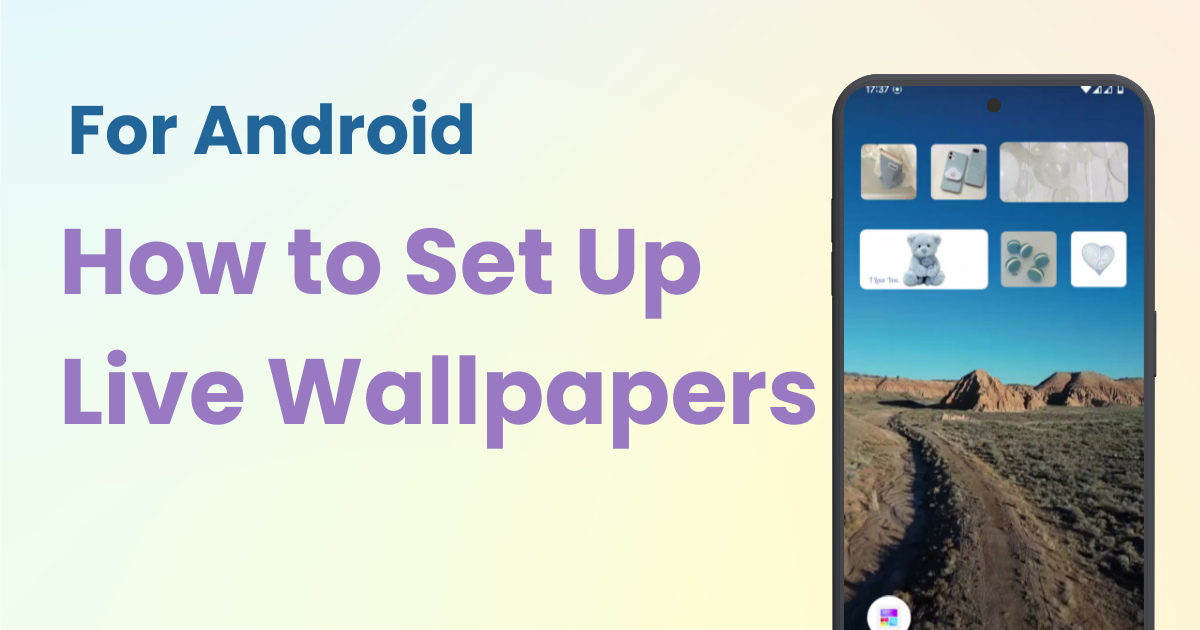

برای سفارشی کردن صفحه اصلی خود به یک برنامه اختصاصی نیاز دارید! این نسخه قطعی برنامه لباس پوشیدن است که تمام مواد آرایشی را دارد!
بسیاری از مردم از تنظیم تصاویر مورد علاقه خود به عنوان تصویر زمینه در دستگاه های اندرویدی خود لذت می برند. اما آیا میدانستید که میتوانید « والپیپرهای زنده » را در اندروید نیز تنظیم کنید؟
برخلاف والپیپرهای ثابت معمولی، والپیپرهای زنده انیمیشن ها و حرکت ها را نمایش می دهند. در این مقاله، نحوه تنظیم تصاویر پس زمینه زنده با استفاده از برنامه "WidgetClub" را به شما نشان خواهیم داد.
تصاویر پس زمینه زنده قابلیتی است که به شما امکان می دهد انیمیشن ها یا فیلم ها را به عنوان پس زمینه خود تنظیم کنید. این باعث می شود صفحه اصلی یا صفحه قفل گوشی هوشمند شما پویاتر و از نظر بصری جذاب تر شود. برخلاف تصاویر پس زمینه استاتیک، والپیپرهای زنده لذت بصری را ارائه می دهند و می توانند شامل عناصر تعاملی باشند.
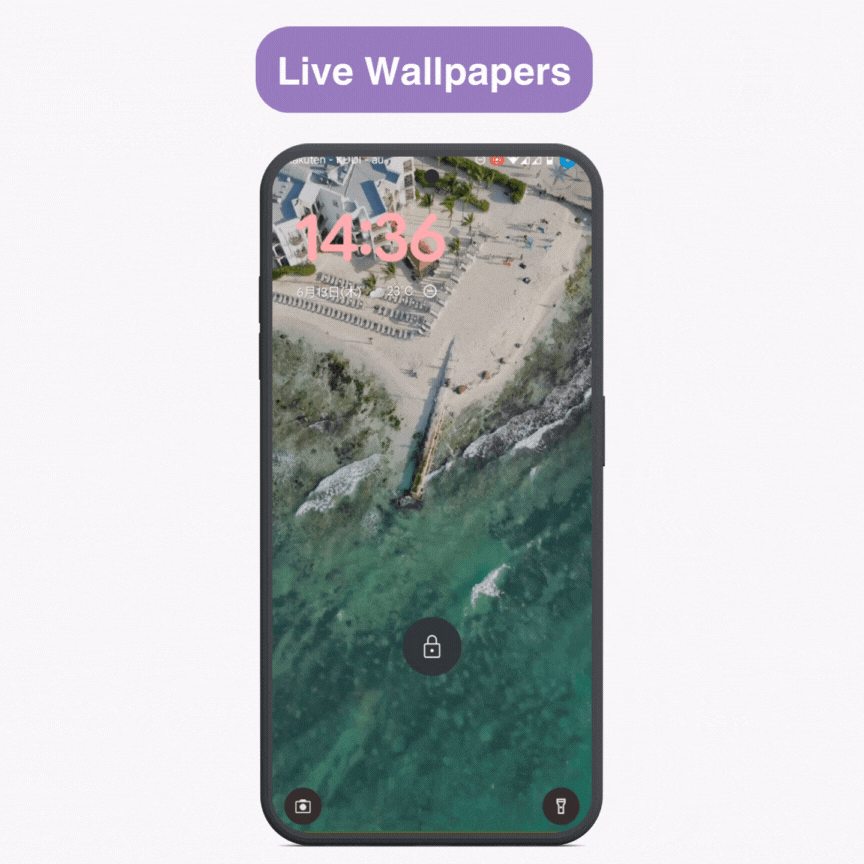
در اینجا، مراحل تنظیم ویدیوی مورد علاقه خود را به عنوان تصویر زمینه زنده با استفاده از WidgetClub معرفی می کنیم.
1. فیلمی را ضبط یا انتخاب کنید
اگر ویدیو خیلی طولانی است، آن را ویرایش کنید تا در 50 مگابایت ذخیره شود. (ویدئوهای طولانی تر اگر اندازه کوچکتر باشد اشکالی ندارد.)
از آنجایی که اندروید بهطور پیشفرض صدای ویدیو را پخش میکند، اگر نمیخواهید هر بار که صفحهنمایش را روشن میکنید، صدا پخش شود، قبل از ذخیره صدا را بیصدا کنید.
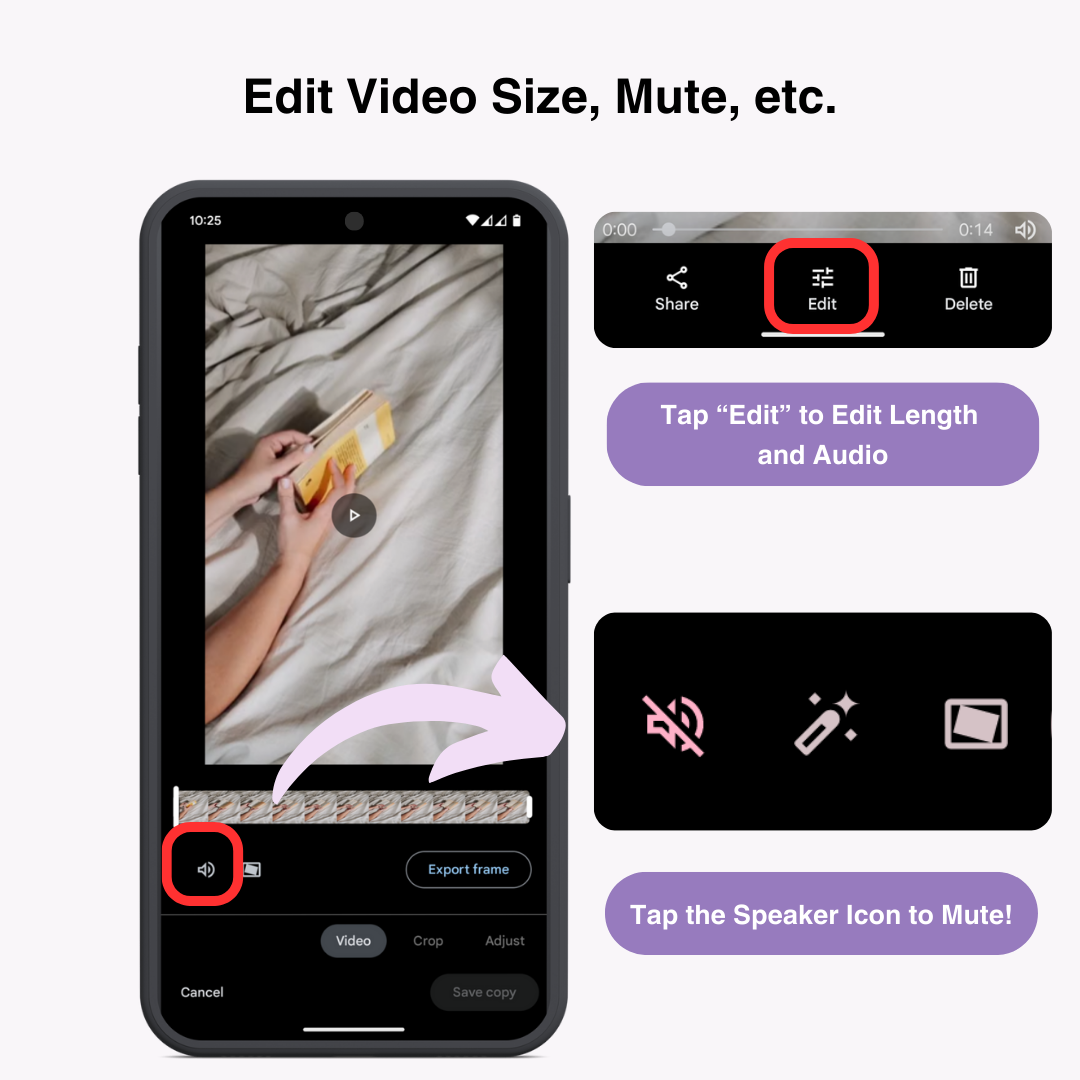
2. برنامه WidgetClub را دانلود و نصب کنید
آن را از فروشگاه Google Play دانلود و نصب کنید.
3. روی «ایجاد» از منوی پایین ضربه بزنید و «تصویر زمینه زنده (آزمایشی)» را انتخاب کنید.
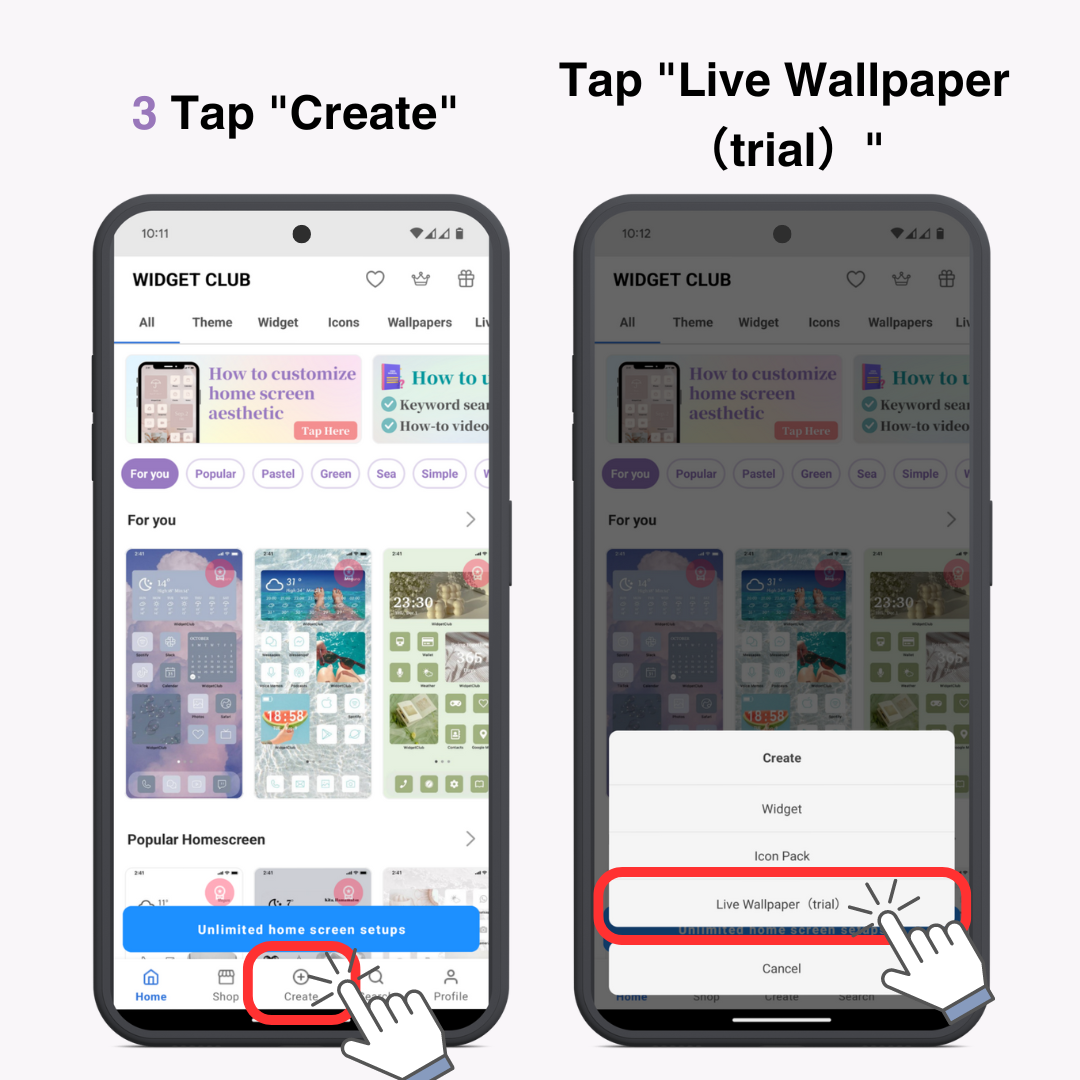
4. ویدیویی را که می خواهید از دستگاه خود تنظیم کنید انتخاب کنید
5. شروع و پایان ویدیو را با حرکت دادن نوار تنظیم کنید
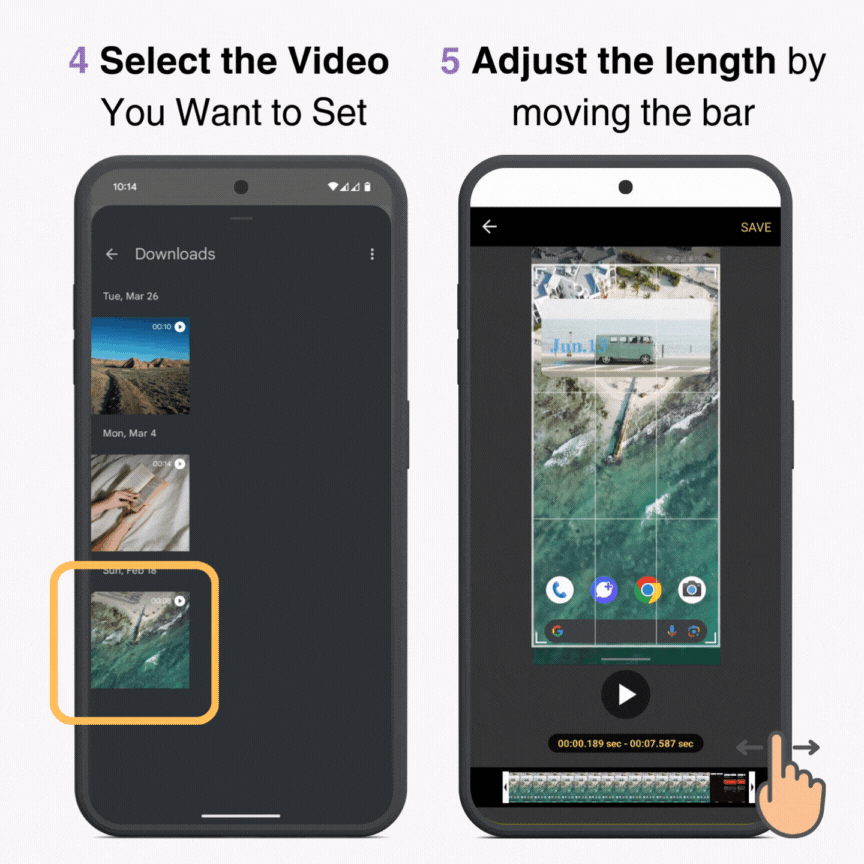
6. روی «SAVE» در گوشه بالا سمت راست ضربه بزنید
هنگامی که پیام "آیا می خواهید پس از مشاهده AD به تنظیمات بروید" ظاهر شد، روی "OK" ضربه بزنید.
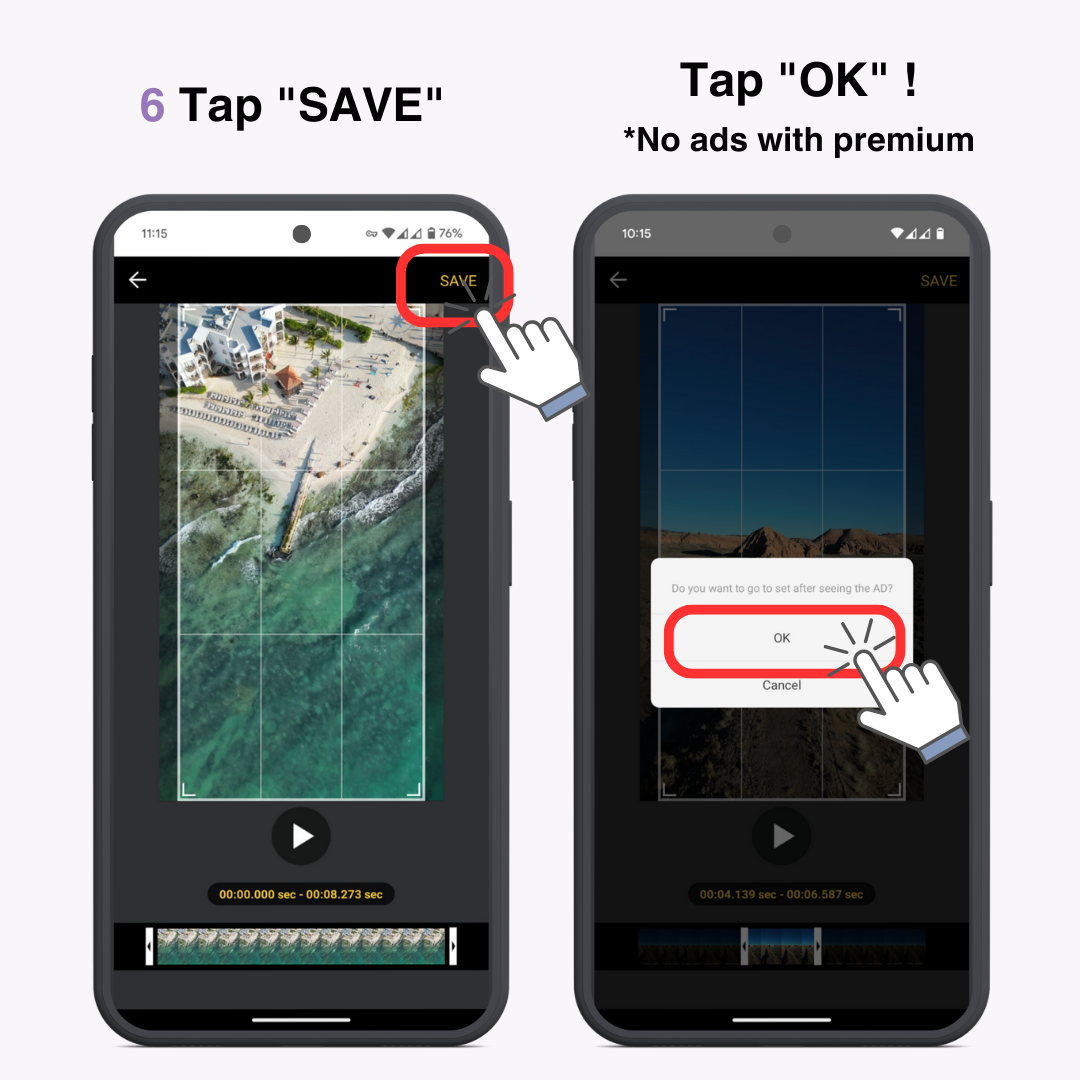
اگر برنامه پریمیوم دارید، نیازی به تماشای تبلیغات ندارید.†
7. پس از آماده شدن تصویر زمینه، روی دکمه "تنظیم تصویر زمینه" ضربه بزنید
"صفحه اصلی" یا "صفحه اصلی و صفحه قفل" را انتخاب کنید
8. برای مشاهده تصویر زمینه زنده خود به صفحه اصلی بازگردید
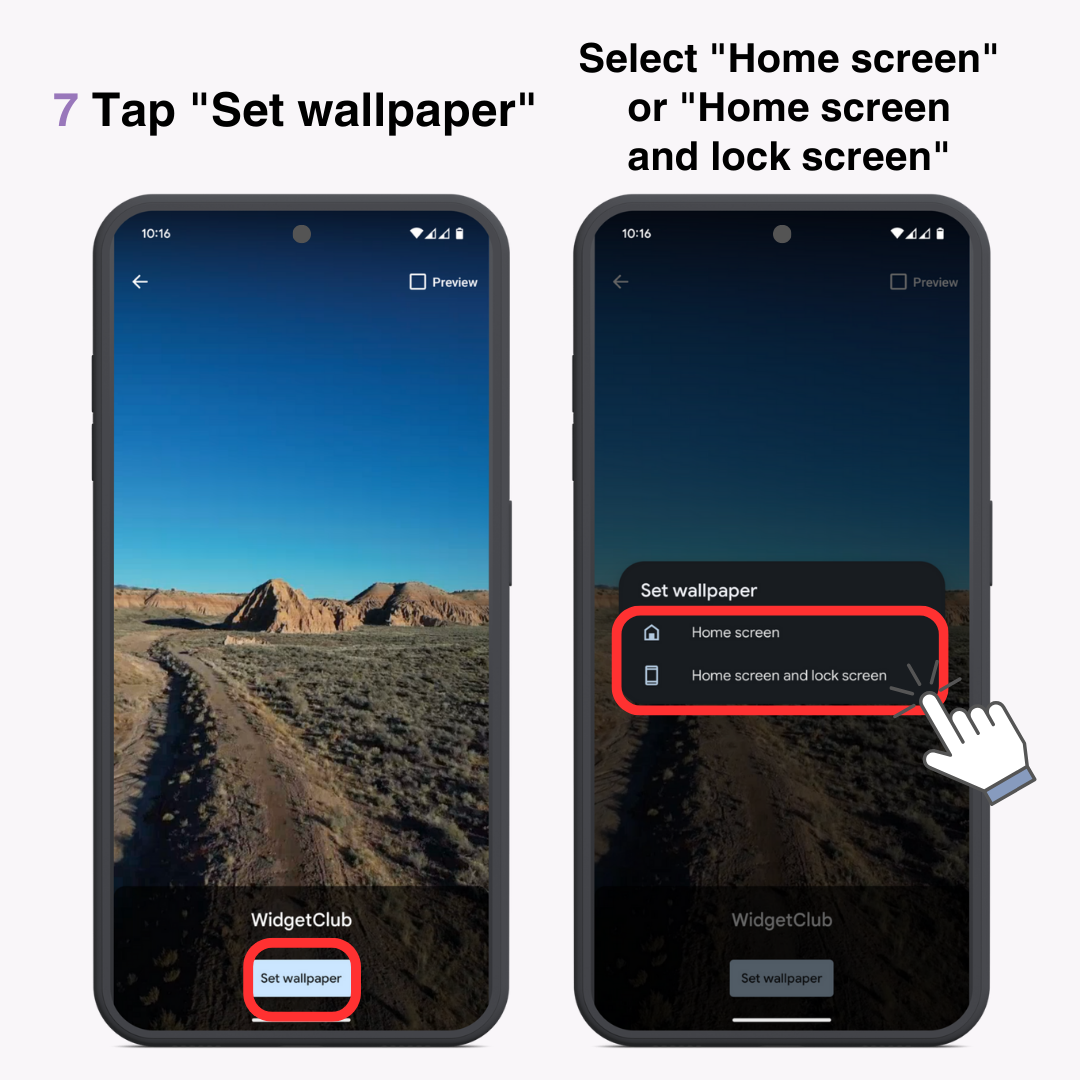
جایی که تصویر زمینه زنده ذخیره می شود
میتوانید آن را در «تنظیمات» → «تصویر زمینه و سبک» → «کاغذ دیواریهای بیشتر» → «تصاویر پس زمینه زنده» → «WidgetClub» پیدا کنید. این به شما امکان می دهد در صورت تغییر تصاویر پس زمینه به راحتی به آن برگردید.
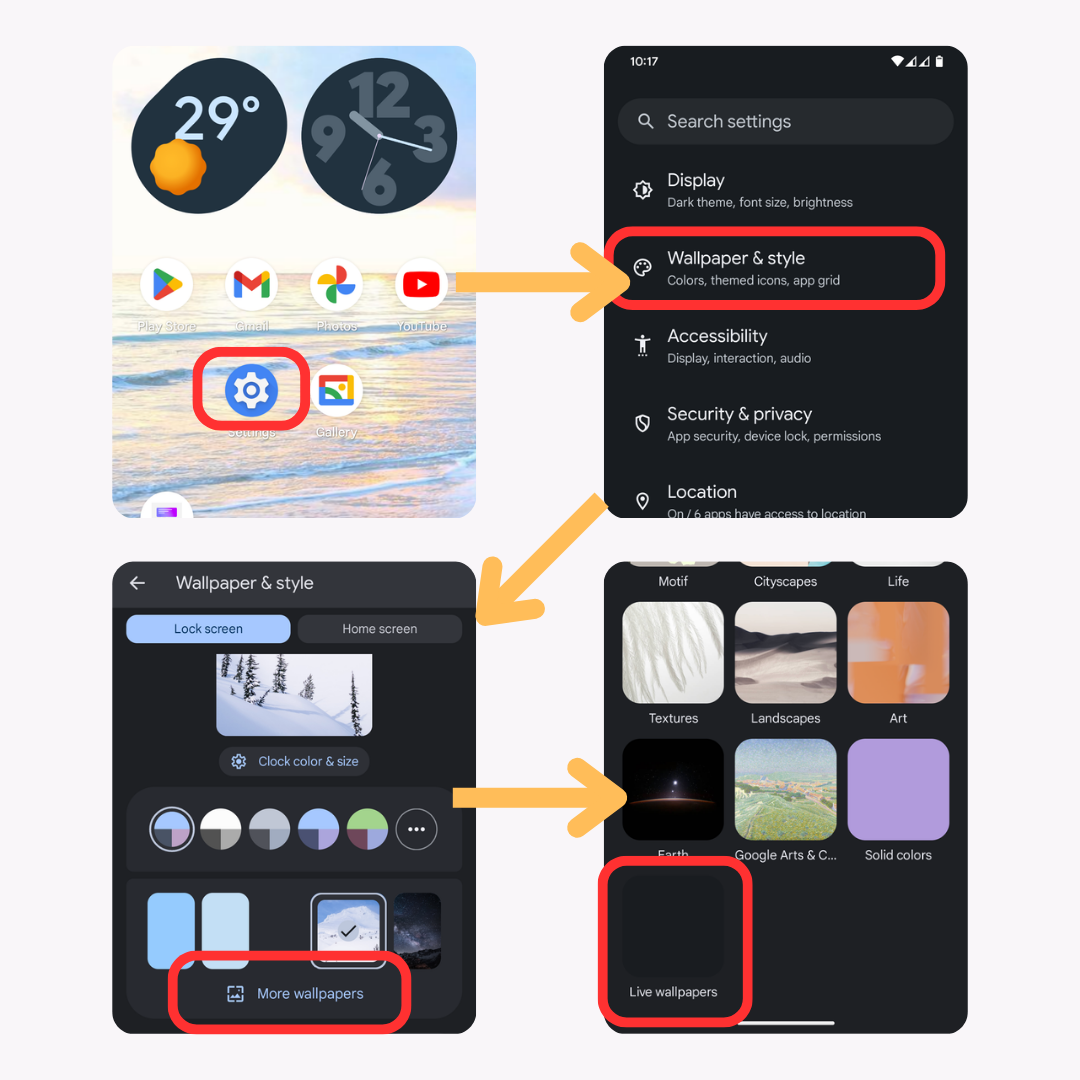
در حالی که تصاویر پس زمینه زنده جذاب هستند، چند نکته وجود دارد که باید در نظر داشته باشید.
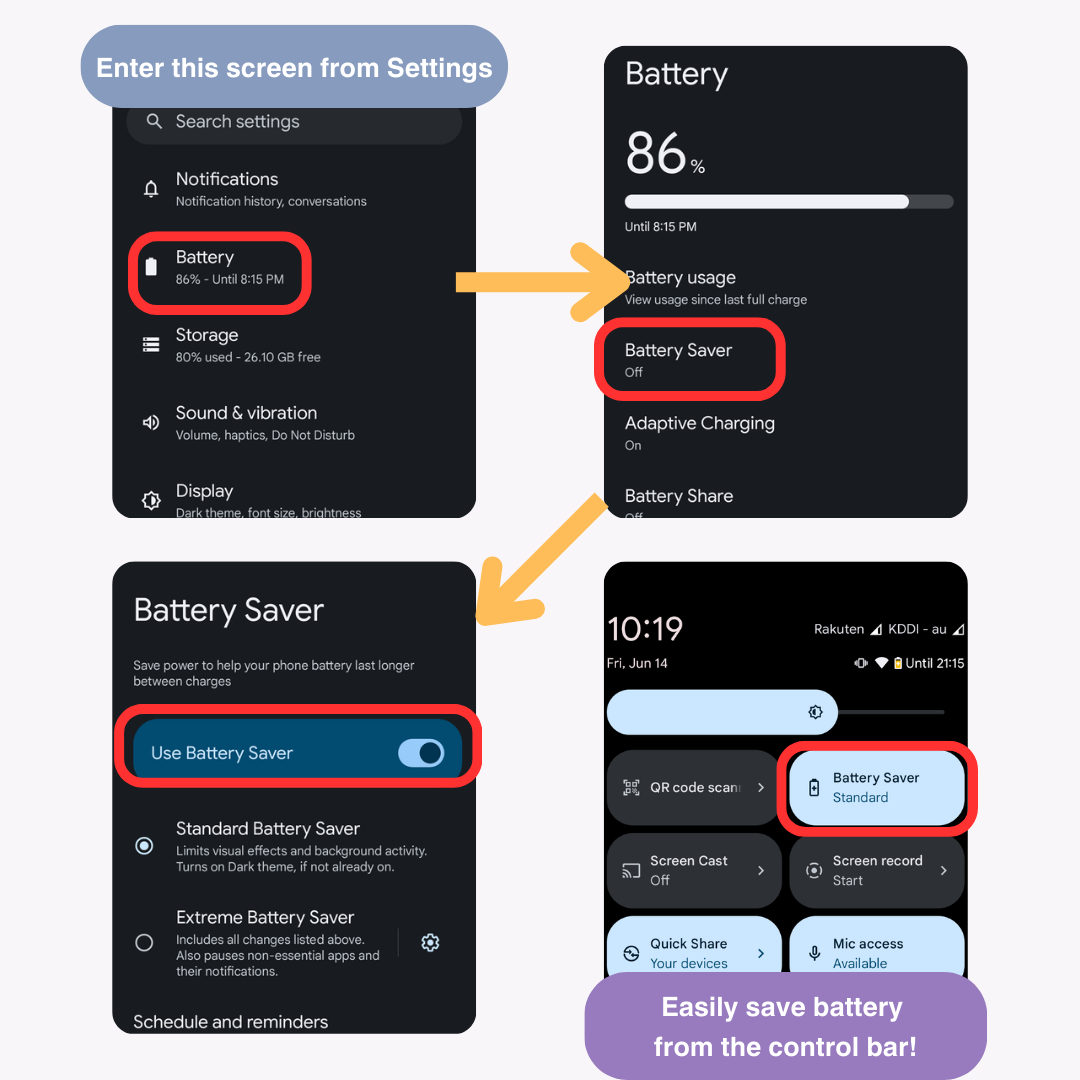
چند تفاوت در تصاویر پس زمینه زنده تنظیم شده از طریق WidgetClub بین اندروید و آیفون وجود دارد.
اندروید
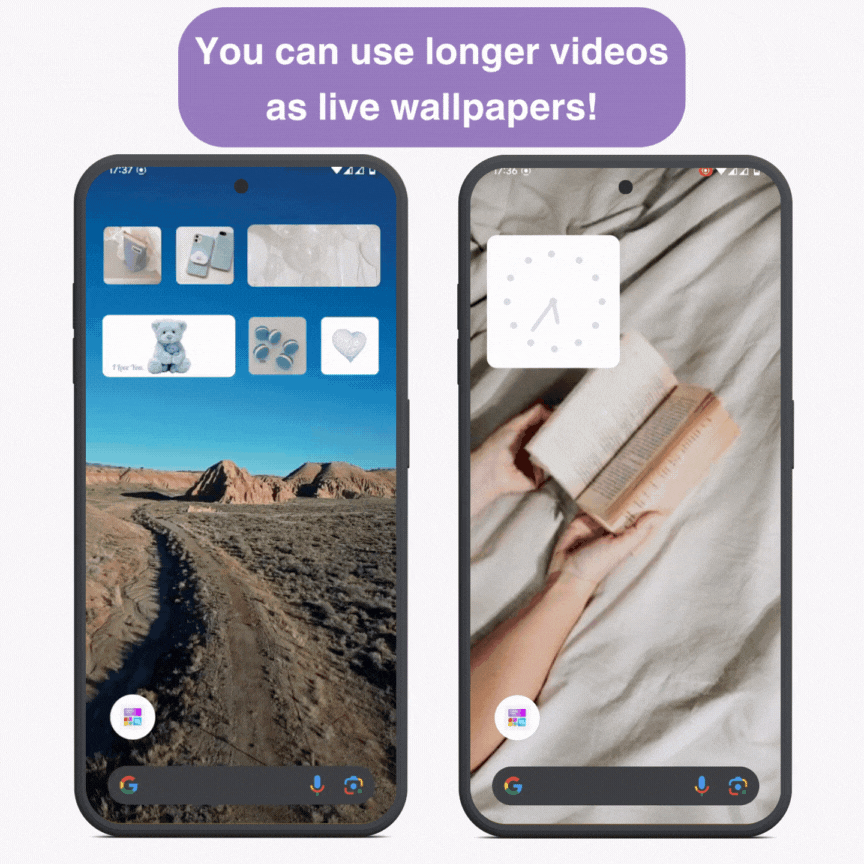
آیفون
ما نحوه تنظیم تصاویر پس زمینه زنده را معرفی کرده ایم، اما اگر نتوانستید یک ویدیوی خوب پیدا کنید، نگران نباشید. WidgetClub انواع طرح های موجود برای والپیپرهای زنده را ارائه می دهد.
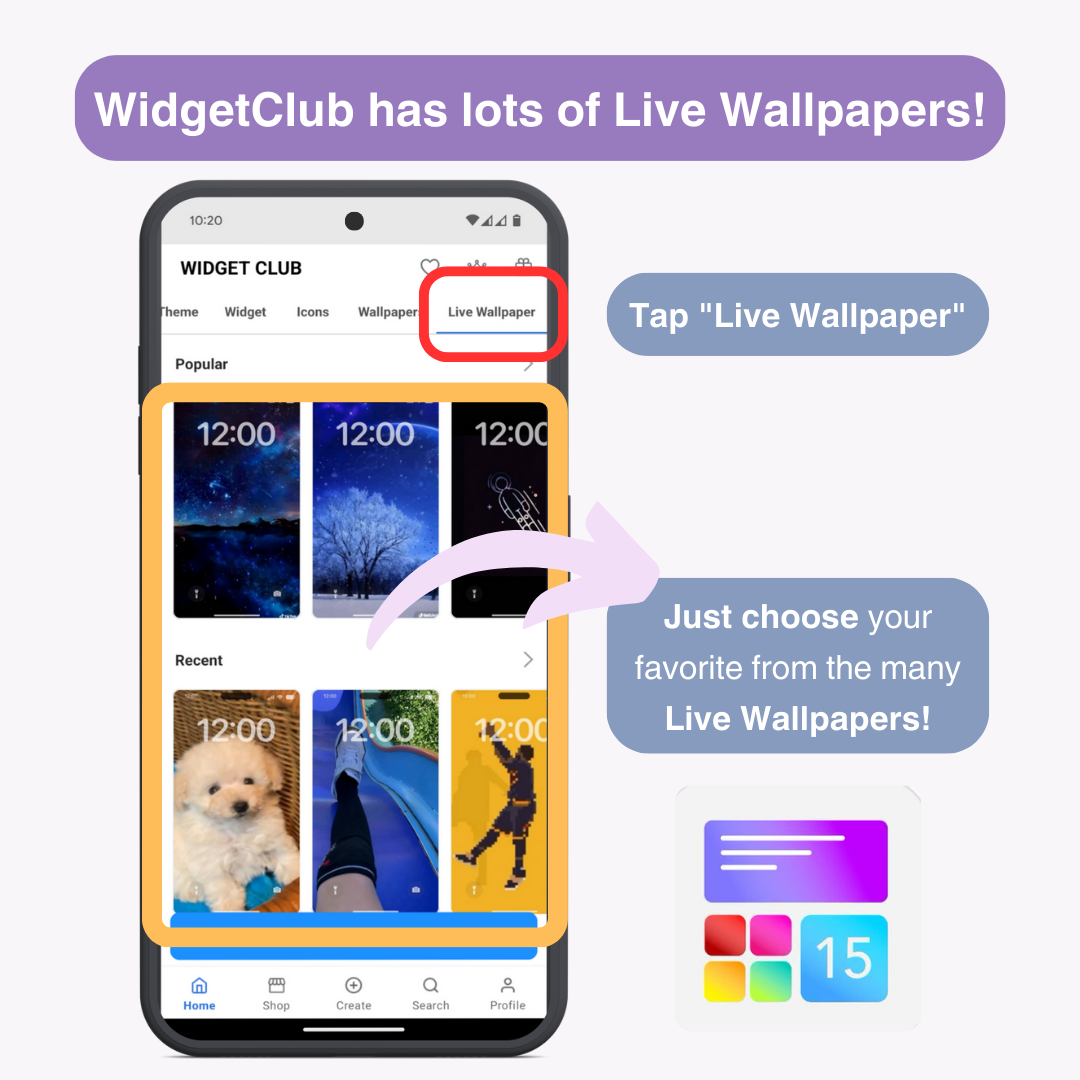
فقط آن را مانند تصاویر پس زمینه ای که ایجاد کرده اید تنظیم کنید.
WidgetClub همچنین قالب هایی را برای ویجت های آب و هوا و ساعت، نمادهای برنامه و موارد دیگر ارائه می دهد. صفحه اصلی خود را طوری سفارشی کنید که با تصویر زمینه زنده شما مطابقت داشته باشد و آن را منحصر به فرد خود کنید.
والپیپرهای زنده راهی عالی برای شخصی سازی بیشتر گوشی هوشمند شما هستند. با WidgetClub ، می توانید به راحتی تصاویر پس زمینه زنده اصلی ایجاد کنید. از تصاویر پس زمینه زنده و WidgetClub برای ایجاد یک صفحه اصلی و صفحه قفل فوق العاده استفاده کنید.
مقالات مرتبط